Las aplicaciones en Windows 10 normalmente se instalan todas en la misma carpeta, es decir, la carpeta Archivos de programa o Archivos de programa (86) en la unidad C. Cuando siga los pasos iniciales de instalación de una aplicación, le ofrecerá la posibilidad de crear una carpeta en una de estas dos carpetas. También puede haber notado que le permite cambiar la ubicación, lo que significa que no necesariamente tiene que instalar aplicaciones en la unidad C. De hecho, si ha instalado una aplicación para UWP, puede moverla a una unidad diferente cuando lo desee. Si está instalando una aplicación de escritorio y desea instalarla para un solo usuario, solo tiene que cambiar dónde está instalada.
Instalar la aplicación para un solo usuario
La mayoría de las aplicaciones de escritorio le permiten elegir dónde se instalará una aplicación. Habrá algunas excepciones en las que se debe instalar una aplicación en la carpeta Archivos de programa, pero en ese caso, la aplicación no le permitirá cambiar dónde está instalada.
Para instalar una aplicación para un solo usuario, debe instalarse en la carpeta AppData del usuario. Se encuentra en la siguiente ubicación;
C:UsersYourUserNameAppDataLocal
Esta carpeta normalmente está oculta, así que asegúrese de tener las carpetas ocultas configuradas para ser visibles o no podrá seleccionarlas. Una vez que los elementos ocultos estén configurados para ser visibles, ejecute el instalador de la aplicación.
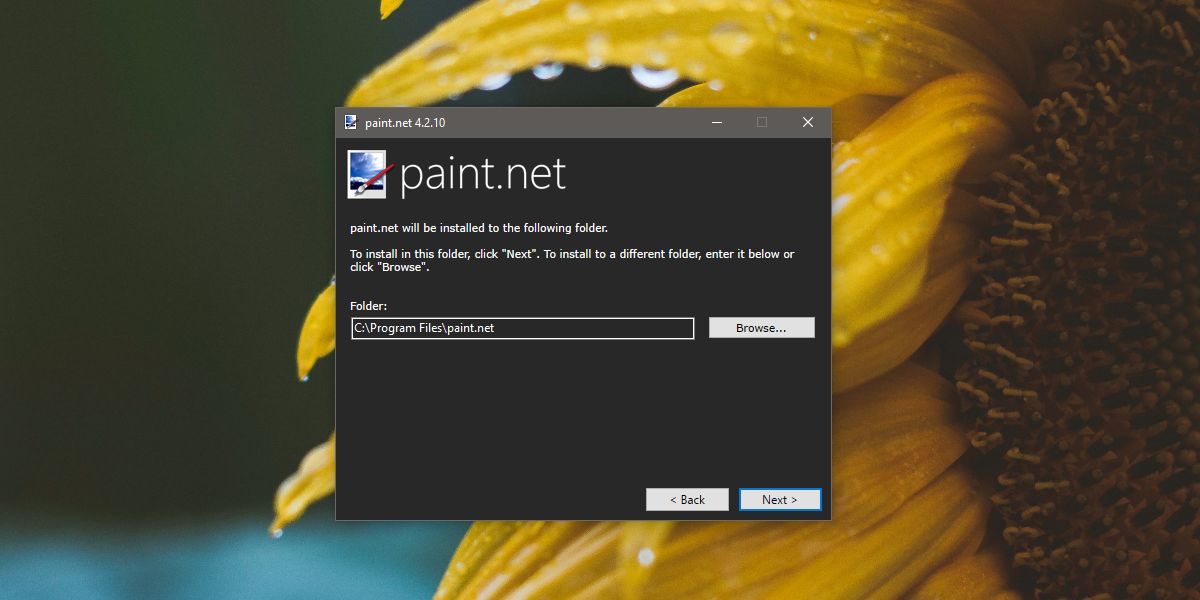
Cuando llegue a la pantalla de ubicación de instalación, haga clic en el botón Examinar y vaya a la carpeta AppData. Seleccione la carpeta Local y cree una nueva carpeta para la aplicación. Si no crea la carpeta, la aplicación se instalará en la carpeta Local y eso lo dejará con una gran cantidad de archivos.
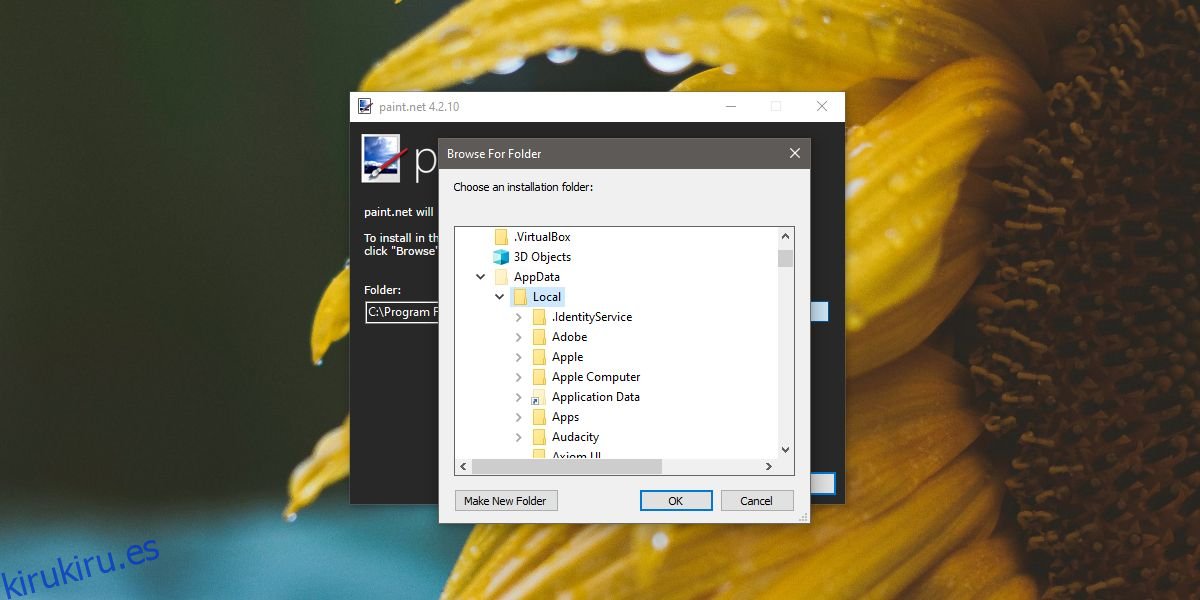
Continúe con la instalación como de costumbre. Cuando esté completo, la aplicación se agregará a la lista de aplicaciones en el menú de inicio. Si elige agregar uno, también habrá un acceso directo para la aplicación en su escritorio.
Puede ejecutar la aplicación como lo hace normalmente. Si necesita desinstalarlo, puede hacerlo desde el Panel de control. Vaya a la pantalla de desinstalación de programas y la aplicación que instaló aparecerá en la lista entre los programas del sistema. Selecciónelo y haga clic en el botón Desinstalar.
En la mayoría de los casos, la aplicación se ejecutará sin problemas, pero si tiene otras aplicaciones que dependen de ella, es posible que no puedan encontrarla ya que está instalada en una ubicación poco convencional. Tenga esto en cuenta cuando elija instalar una aplicación para un solo usuario.
